Linux DAY1
前言
因为之前MySQL学到安装Linux版本的MySQL了,需要安装虚拟机等等,所以我打算先学完Linux的全部课程,期间继续学MySQL
文章目录
-
- Linux DAY1
- 一.
-
- 1)操作系统概述
- 2)Linux初识
- 3)虚拟机
- 4.1)安装VMware Workstation
- 4.2)在虚拟机上安装CentOS7Linux操作系统
- 5)远程连接Linux系统
- 6)虚拟机快照
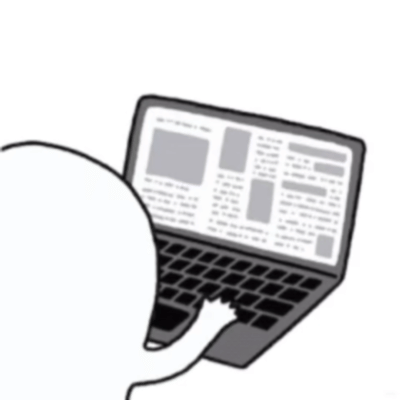
今天看的是Linux第一章,笔记包含Linux初识、安装VMware Workstation、安装CentOS7、远程连接、虚拟机快照
一.
1)操作系统概述
操作系统是计算机软件的一种,主要复制作为用户和计算机硬件之间的桥梁,调度和管理计算机硬件进行工作
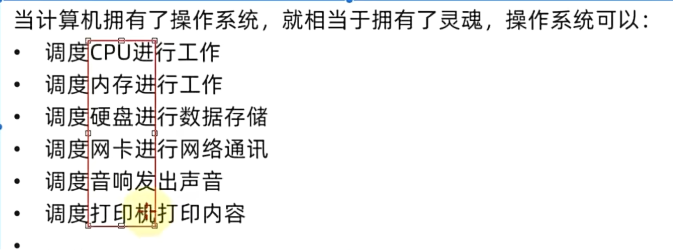
常见的操作系统
- PC端:Windows、Linux、MacOS
- 移动端:Android、IOS、鸿蒙系统
2)Linux初识
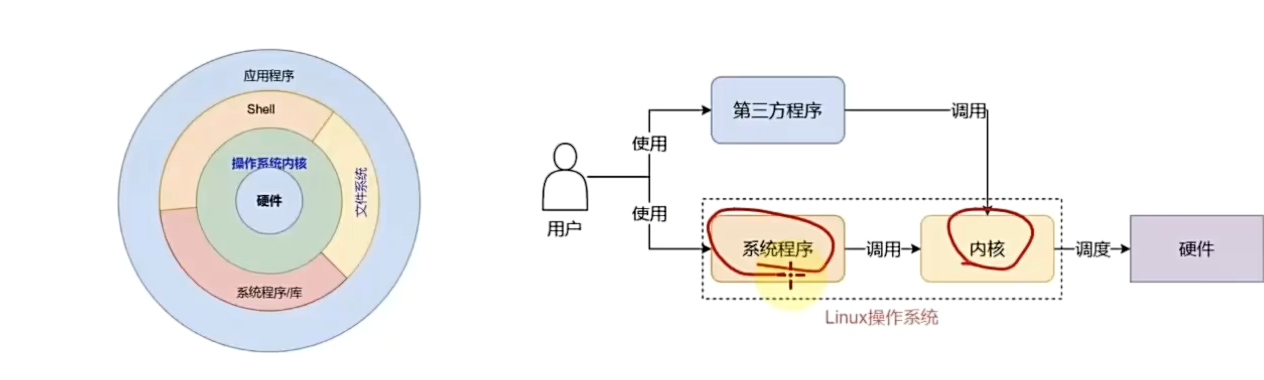
Linux系统的组成:
Linux系统内核
系统级应用程序
内核提供系统最核心的功能,如:调度CPU、调度内存、调度文件系统、调度网络通讯、调度IO等
系统应用程序可以理解为出厂自带程序,可供用户快速上手操作系统,如:文件管理器、任务管理器、图片查看、音乐播放等
eg播放音乐,无论是使用自带的音乐播放器还是自行安装的第三方播放器,均是由播放器程序,调用内核提供的相关功能,由内核调度CPU解码、音响发声等
内核开源,可以通过https://www.kernel.org 下载Linux内核
Linux 发行版是基于 Linux 内核 构建的操作系统
内核无法被用户直接使用,需要配合应用程序才能被用户使用,在内核之上封装系统应用程序组合在一起称为Linux发行版
主要学习CentOS和Ubuntu
(不同的发行版基础命令是100%相同的,部分操作不同)
3)虚拟机
(学习Linux系统需要一个可用的Linux系统,但是Linux系统不适合日常办公使用,学习时可以借助虚拟机获得可用的Linux系统环境)
借助虚拟化技术,在系统中通过软件模拟计算机硬件并给虚拟硬件安装真实的操作系统,就可以在电脑中虚拟出一个完整的电脑
4.1)安装VMware Workstation
注册博通后直接下载安装
【卸载或重装会遇到的问题】
卸载用geek
修复虚拟网卡用Cleaner
4.2)在虚拟机上安装CentOS7Linux操作系统
通过镜像下载CentOS-7-x86_64-DVD-1810.ios http://mirror.nsc.liu.se/centos-store/7.6.1810/isos/x86_64/
也可以复制以下链接到迅雷下载(我用这个方法更快)https://vault.centos.org/7.6.1810/isos/x86_64/CentOS-7-x86_64-DVD-1810.iso
- 下载好后在VMware Workstation中创建一个新的虚拟机
- 在安装程序光盘映像文件下找到刚才安装的位置
- 设置虚拟机的名称、位置、用户名、密码、最大磁盘大小等等
- 安装CentOS7系统
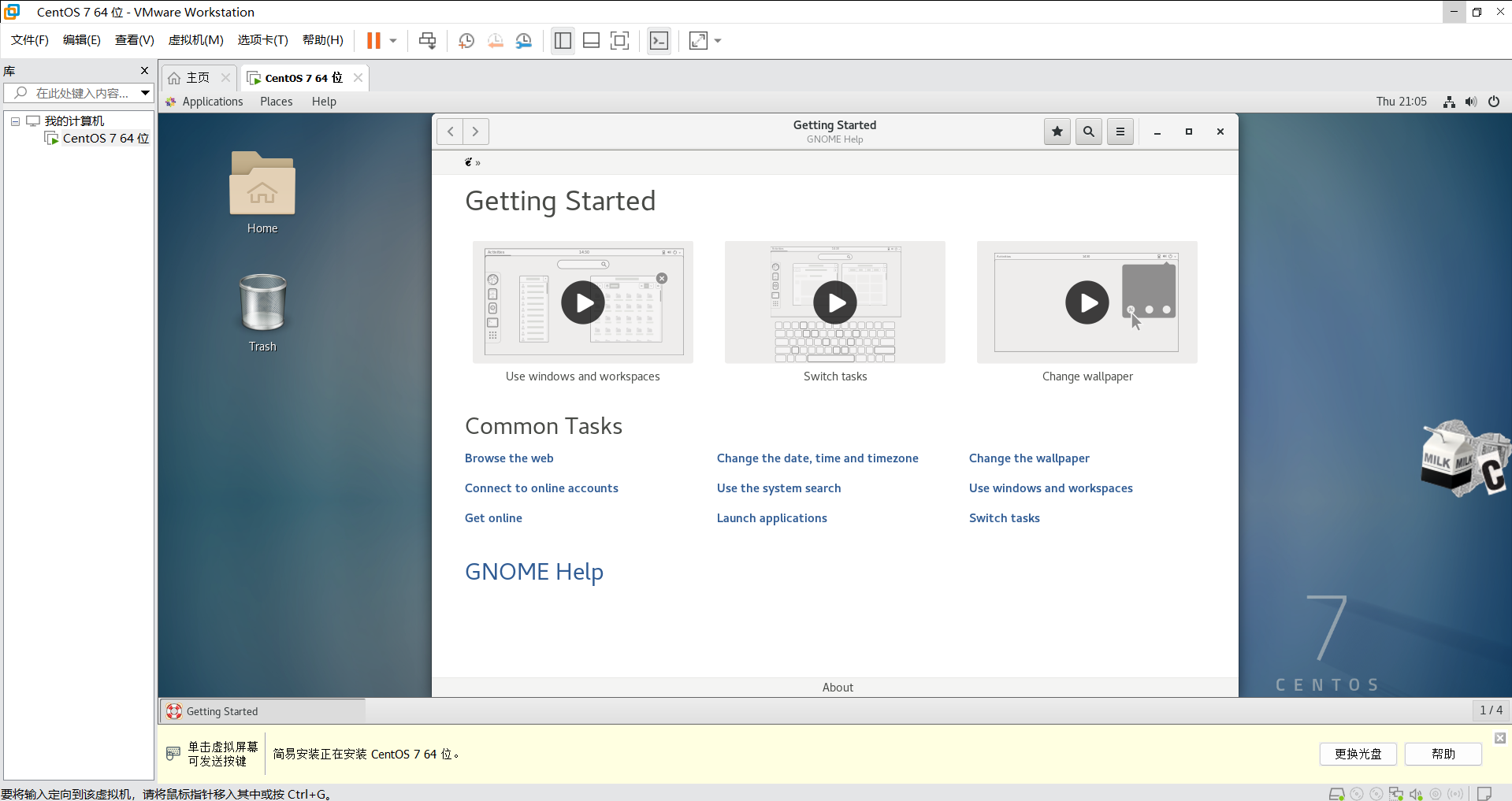
5)远程连接Linux系统
使用Linux操作系统多数是使用命令行
在VMware中操作Linux的命令行页面时,进行内容的复制粘贴、文件的上传下载,即和Linux系统的各类交互跨越VMware不方便
可以通过第三方软件FinalShell远程连接到Linux操作系统上,通过FinalShell操作Linux系统
下载并安装FinalShell
FinalShell SSH工具,服务器管理,远程桌面加速软件,支持Windows,macOS,Linux,版本4.6.3,更新日期2025.5.21 - FinalShell官网
打开虚拟机,在虚拟机桌面的空白位置右键最下面的选项打开终端
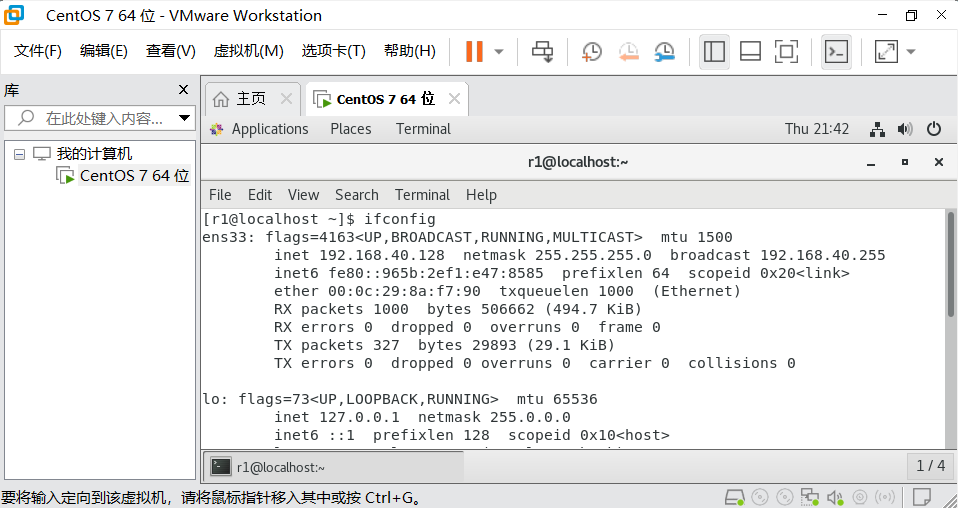
输入
ifconfig回车得到虚拟机的IP地址 192.168.40.128(每个人的不一定一样)
打开FinalShell
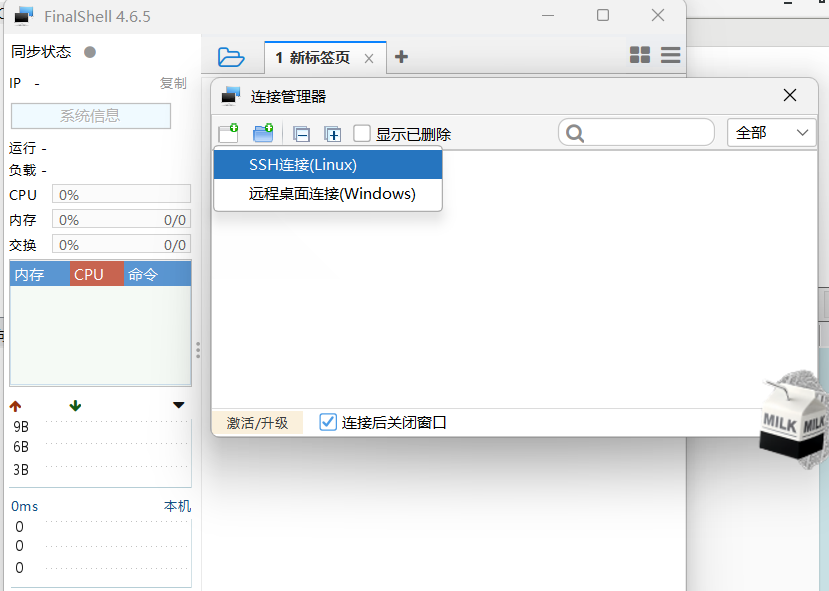
点击文件夹图标–>点击里面左上角的小图标–>选择SSH连接
设置新建连接的名称、用户名、密码
双击创建好的连接就完成了
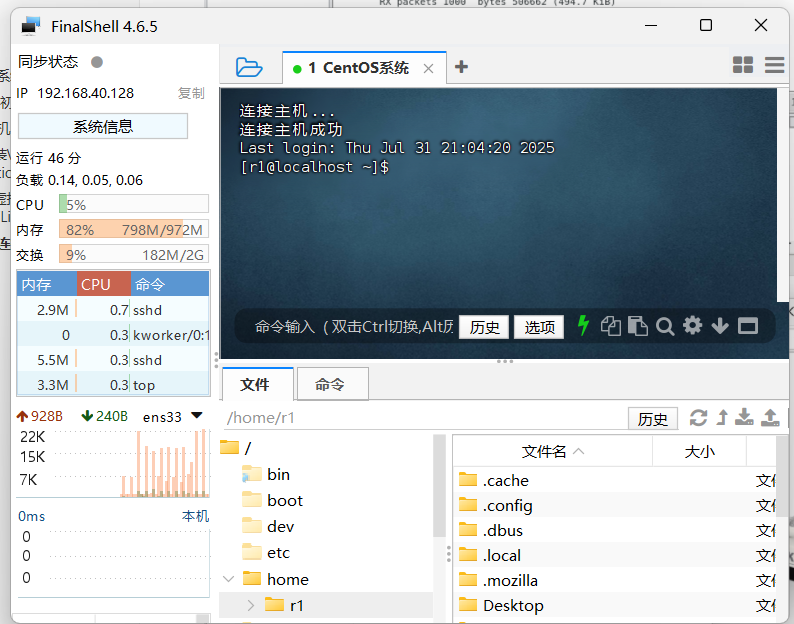
6)虚拟机快照
Linux系统损坏后又重装非常麻烦
可以通过快照将当前虚拟机的状态保存下来,以后通过快照恢复虚拟机到保存的状态
设置快照
- 先关闭虚拟机
- 右键虚拟机选择快照
- 拍摄快照
(笔记内容主要基于黑马程序员的课程讲解,旨在加深理解和便于日后复习)
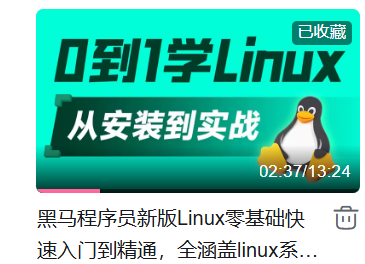
希望这篇笔记能对大家的学习有所帮助,有啥不对的地方欢迎大佬们在评论区交流